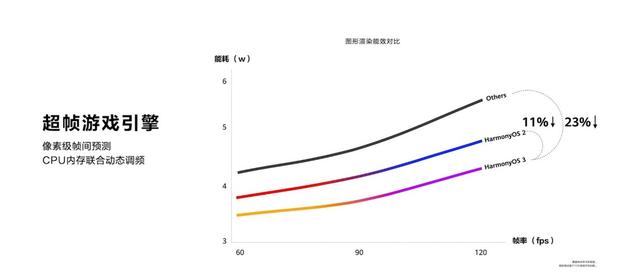ps抠头发丝详细教程慢动作(这是我见过用PS抠头发丝最详细的教程了)
今天分享一个抠头发丝的小教程!
1.首先打开素材图

2.然后因为背景比较单一,我们直接使用魔棒工具建立选区,按shift把头发里面的进行加选
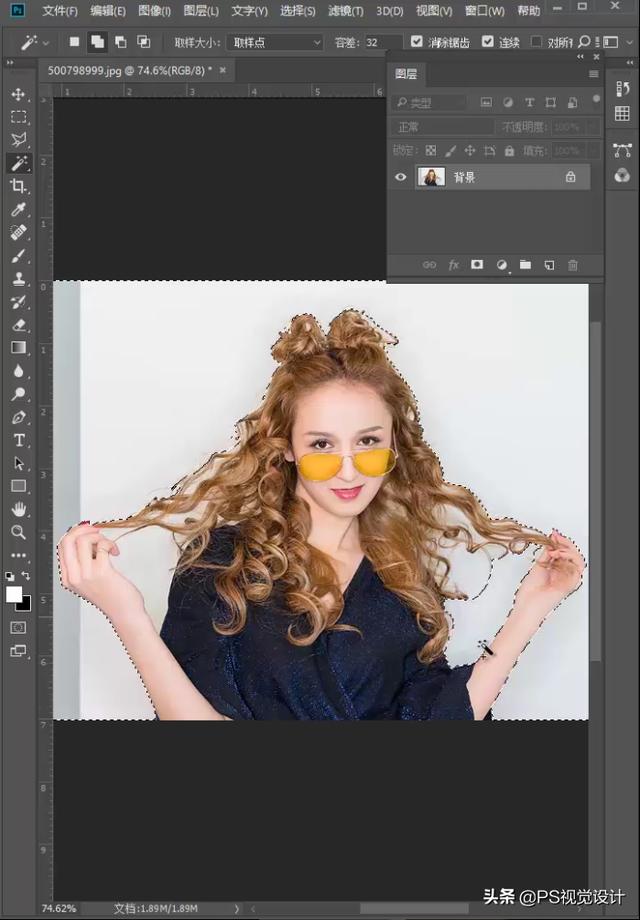
3.选择-反选

4.选择-选择并遮住

5.选左边第二个工具,到头发上进行涂抹,得到效果


6.最后把净化颜色打上勾,确定

抠图完成

【福利】
我是小勇,为回馈粉丝的支持
特赠送一套PS抠图视频教程
点赞 评论本文后私信我领取教程
,免责声明:本文仅代表文章作者的个人观点,与本站无关。其原创性、真实性以及文中陈述文字和内容未经本站证实,对本文以及其中全部或者部分内容文字的真实性、完整性和原创性本站不作任何保证或承诺,请读者仅作参考,并自行核实相关内容。文章投诉邮箱:anhduc.ph@yahoo.com